Смартфон есть практически у каждого современного человека, поэтому найти информацию не так сложно. Но что делать, если вам надо скачать файл на удалённом сервере с помощью терминал? Вы можете найти ссылку и скачать его с помощью утилиты wget. А что если она длинная и набрать её не так просто? Выход есть – консольный браузер.
В этой статье мы собрали лучшие консольные браузеры для Linux. С их помощью вы можете не только найти и скачать файлы, но и оставить закладки для быстрого доступа к нужным страницам. Но использовать консольные браузеры на постоянной основе у вас не получится.
Содержание статьи
Лучшие консольные браузеры для Linux
1. Lynx
Lynx – это один из первых веб-браузеров. Он появился в далёком 1992 году и, что удивительно, разрабатывается по сей день. Он не может похвастать удобством использования и поддержкой JavaScript, но всё же с его помощью можно получить базовую функциональность. Подсказки по управлению находятся в нижней части.
Команды для установки Lynx с помощью менеджера пакетов apt:
sudo apt install lynx
С помощью менеджера пакетов RPM:
sudo yum install lynx
2. Links (Links2)
Links – это, пожалуй, лучший консольный браузер. Lynx-подобный, именно так называют свой браузер разработчики. Но это утверждение верно лишь отчасти. На деле же их роднит только одно – текстовый режим. Одно время существовало две версии браузера, но установив Links2 вы получите всё тот же Links, версия программы одна и та же – 2.2x.
Управление сделано удобно. Запоминать комбинации клавиш не требуется, всё необходимое есть в панели инструментов (вызывается клавишей Esc). Курсор также работает, панель можно вызвать, кликнув по первой строке. Заявлена поддержка скриптов, но на деле это не сильно улучшает отображаемые страницы. Стоит отметить наличие графического режима (у Links2), который по сути представляет то же самое, но с возможностью отображения картинок. При скачивании файлов они сохраняются в той же директории, из которой был вызван браузер. Искать скачанные программы, скрипты и конфигурационные файлы не придётся.
Команды для установки Links для apt:
sudo apt install links
Для RPM:
sudo yum install links
3. Elinks
Elinks – это ответвление Links. Этот браузер лучше работает с цветом, что улучшает восприятие страницы. Однако, из-за ограниченной поддержки скриптов и таблиц стилей, результат может оказаться противоположным. Используйте команду Shift+5 для переключения режимов.
Управление осуществляется схожим образом, но в Elinks элементы расположены несколько иначе. Да и в целом организация меню более интуитивна. Последняя версия вышла в 2012 году. Но даже она во многом превосходит Links, который обновляется до сих пор.
Команды для установки Elinks в Ubuntu или Debian:
sudo apt install elinks
В CentOS, Fedora или RedHat:
sudo yum install elinks
4. w3m
w3m, в отличие от предыдущих браузеров, вышел уже во время повсеместного использования интернета, в 2011 году. Если терминал поддерживает курсор, то можно получить доступ к элементам управления через контекстное меню (правая кнопка мыши). Если же возможности использовать мышь нет, обратитесь к подсказке (H), чтобы узнать горячие клавиши.
Скрипты поддерживаются частично, но опять же, текстовый браузер в принципе не способен иметь полноценную поддержку JavaScript. Нельзя не упомянуть то, что браузер доступен в виде плагина для Emacs.
Команды для установки w3m в apt:
sudo apt install w3m
В RPM:
sudo yum install w3m
5. Browsh
Браузер Browsh интересен в первую очередь тем, что способен наиболее полно отобразить страницу. Нет, это не самостоятельный браузер. Он базируется на Firefox, который работает в фоне. Иными словами, изображение рендерится полноценным браузером, а затем переводится в текст.
Страницы могут отображаться по-разному, в зависимости от того, какой терминал используется. Но в любом случае потребуется поддержка цвета и правильная кодировка. К сожалению, проект Browsh разрабатывается всего одним человеком и далёк до завершения. Из самых значимых недостатков стоит отметить сложность в управлении и нехватку документации.
Выводы
Это все лучшие консольные браузеры для Linux. Самым удобным и функциональным из них бесспорно является Links и его ответвление Elinks. Он не только имеет самый простой интерфейс, но и способен хоть как-то, но отображать современные сайты. С его помощью вы без особых проблем скачаете файлы по прямым ссылкам. В противном случае можете скачать файлы на смартфон и запустить на нём сервер FTP, чтобы получить доступ к ним извне.
Браузер Browsh выглядит перспективно, но пока что находится на ранней стадии разработки и малопригоден для использования. Но сам факт того, что отображается практически все содержимое страницы впечатляет. А приходится ли вам использовать консольный браузер? Как отображает страницы ваш терминал? Делитесь своим мнением в комментариях.

Anubis – это максимально легкое open-source решение, созданное специально для защиты небольших веб-ресурсов от бесконечного потока запросов от ботов и AI парсеров. Этот инструмент можно считать "ядерным вариантом", потому что он заставляет ботов выполнять вычисления похожие на майнинг криптовалюты. Но это неплохая альтернатива для тех, кто не может или не хочет использовать Cloudflare. Посмотреть детали

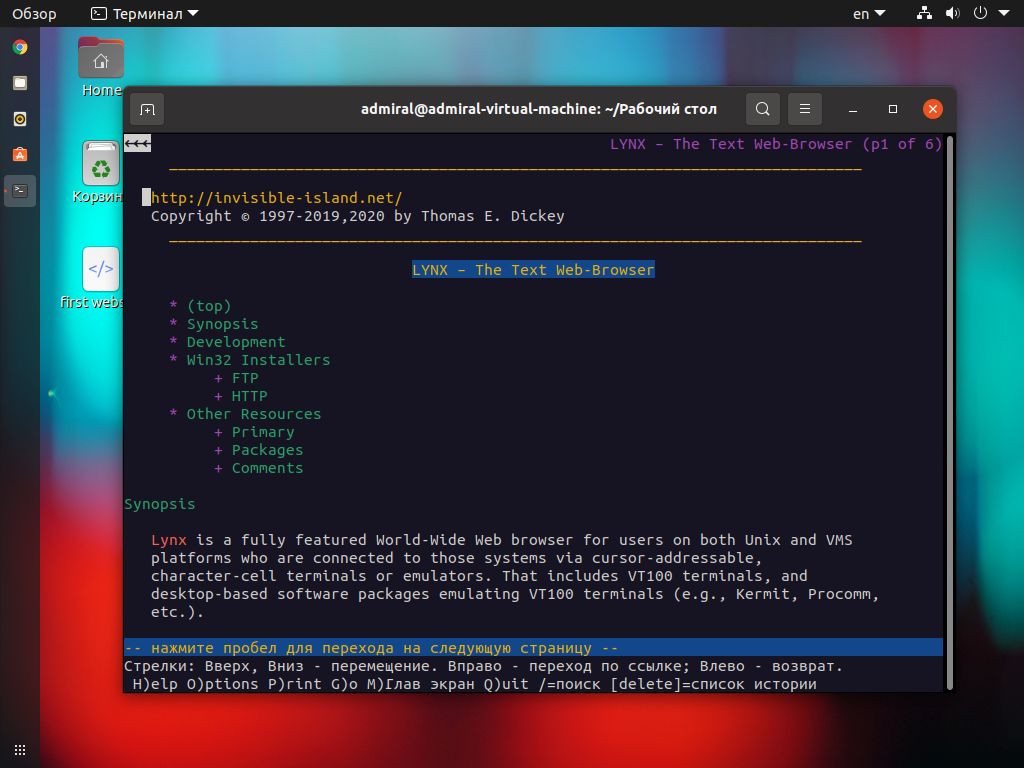
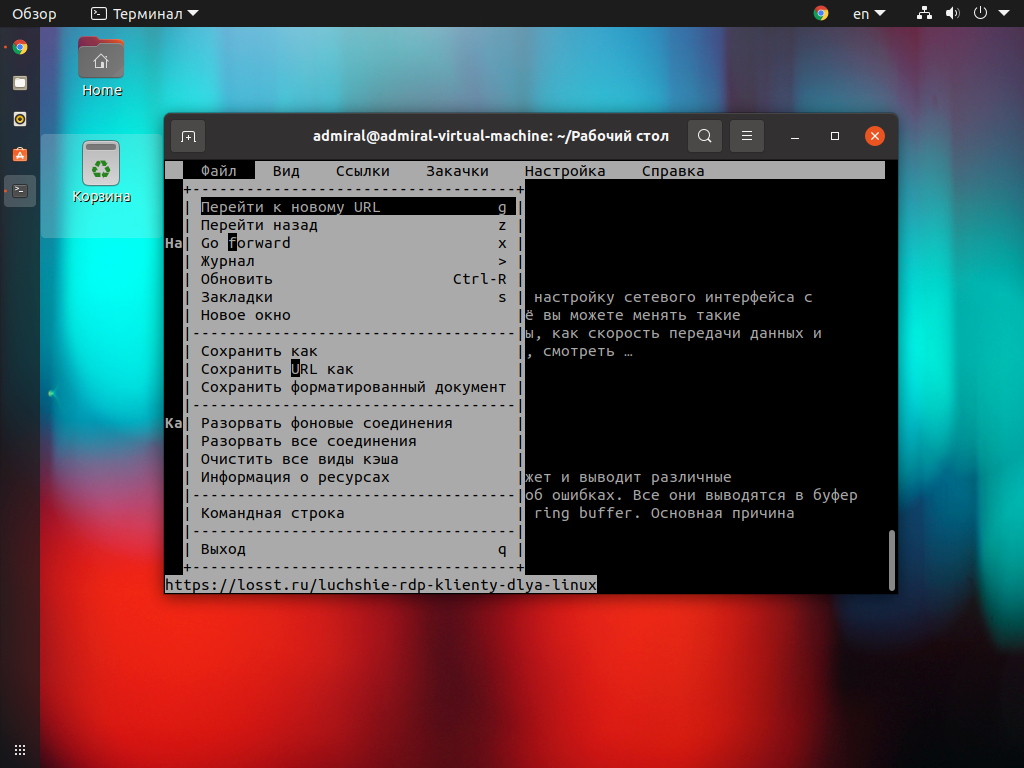
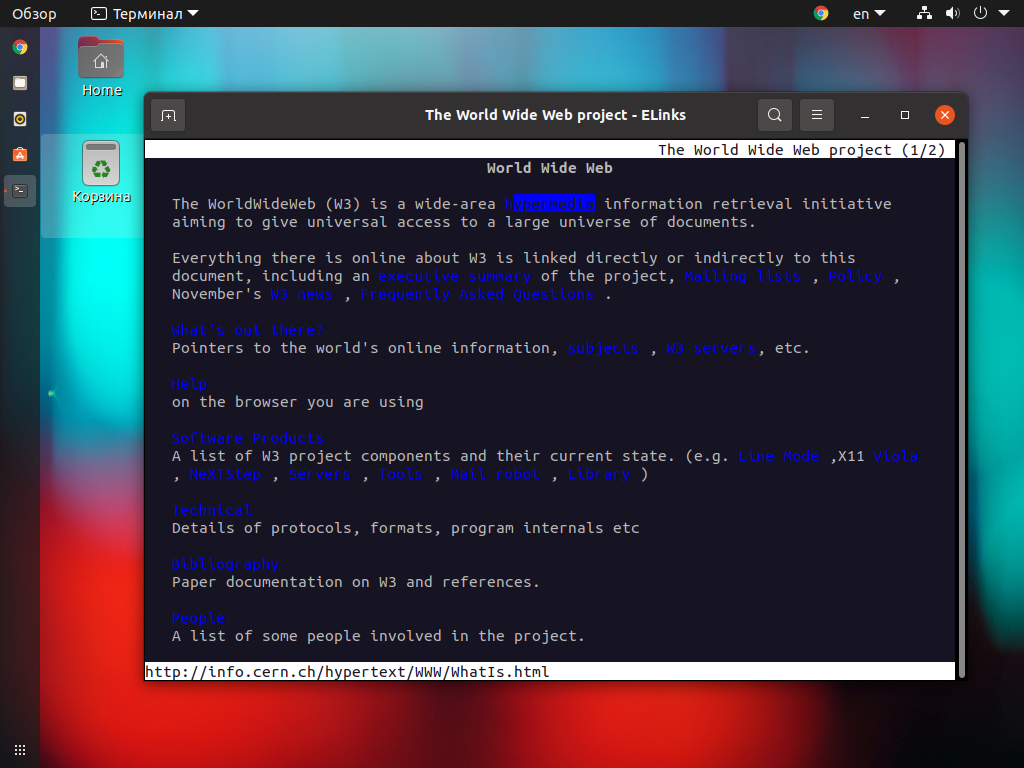
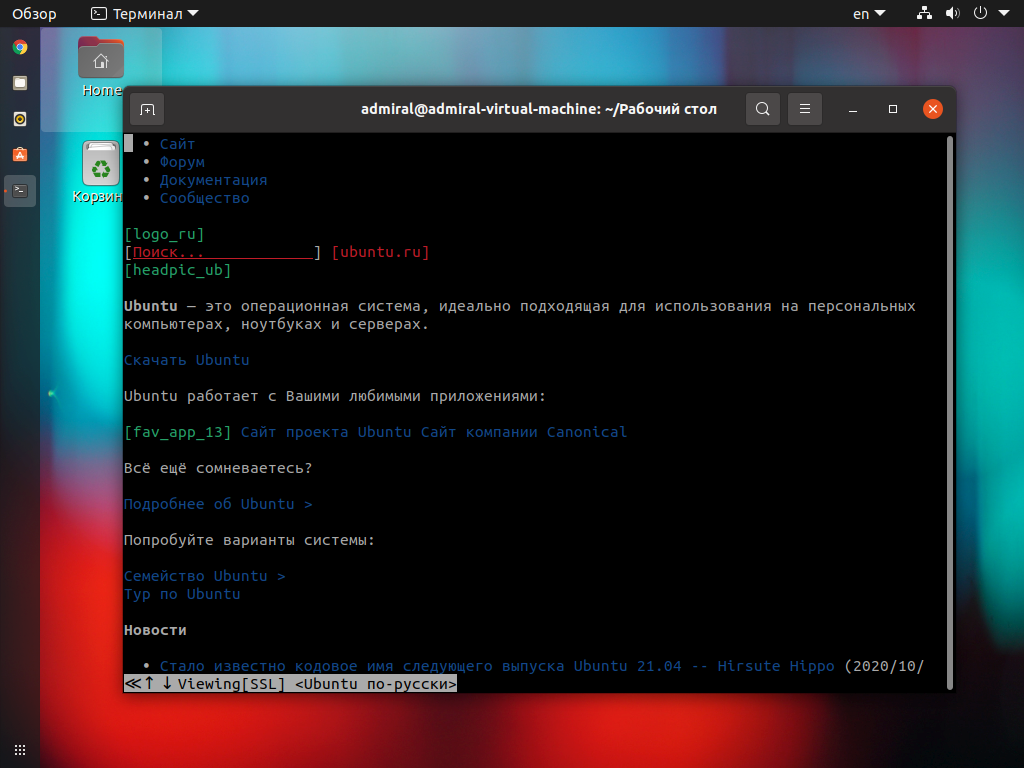
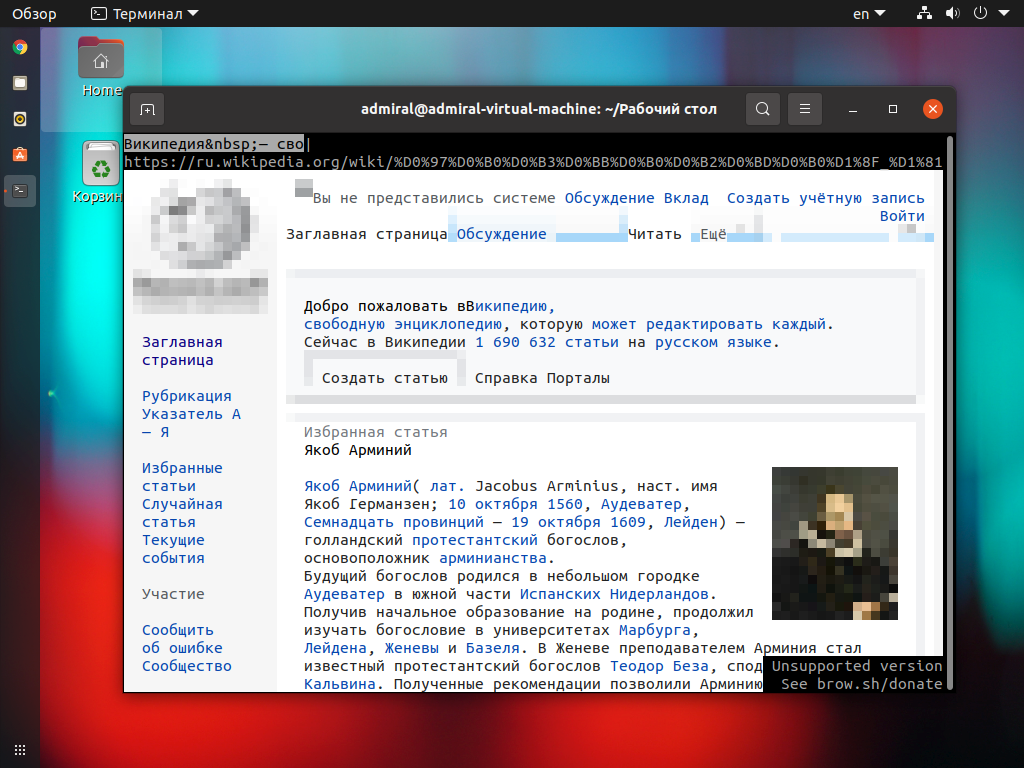

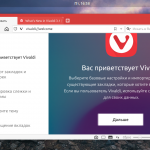
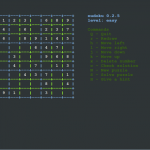
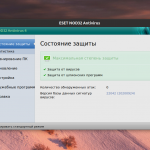
DE не узнал, какой тут?
Гном вроде третий
links2 для debian - неверная команда скопипащенная от w3m
Кто пользуется? Интересно в чём фишка
Сейчас ни в чём. Просто потому, что ни один из этих браузеров нормально не работает.
А вообще было бы здорово иметь консольный браузер, без крутой графики, но с ровным текстом и картинками. А видео можно было бы открывать во внешнем плеере, например, в mpv. Технически это реализуемо, да только заняться некому. Большинство людей слепым набором не владеют и пользуются мышкой, а с мышкой консольный браузер просто не нужен.
Но когда ты владеешь клавиатурой, то тебе уже неудобно тянуться за мышкой, и хочется максимально использовать клавиатуру -- так быстрее и удобнее.
И тут пригодился бы лёгкий и быстрый браузер.
Мне такой очень хотелось бы, но такого нет, поэтому использую vimb, он хоть и не консольный, но самый быстрый из известных мне, и управляется с клавиатуры. Беда в том, что разработчик на него забил, и браузер потихоньку умирает.
Я себе пишу потихонечку разные TUI-программки (потому что они чрезвычайно быстрые по сравнению с GUI), может быть когда-нибудь доберусь и до браузера, если кто-то другой это не сделает.
Да, забыл основное сказать:
Для ютуба или для котиков такой браузер ни к чему.
Но вот быстро что-то погуглить, какую-нибудь документацию, например -- это было бы куда удобнее делать в консольном браузере -- быстренько хоп! и готово. А не убирать с клавиатуры руки, запускать медленный и тупой браузер, елозить мышкой по столу пол дня, и клацать, клацать, клацать... Потом обратно на клавиатуру руки, пупырки эти искать... неудобно.
Нужен, если пропускная способность сети низкая, также если оперативки мало, тобишь даже со старого роутера зайти можно, возможность заходить на сайты закрытые фильтрами и анонимность пользователя за счет отключение JScript
Пользовался, когда приходилось ставить систему сначала без иксов, затем в текстовом браузере ходить на сайт нвидии, качать дрова, устанавливать их, и потом уже ставить иксы и ДЕ
делаю из старого ноута "читалку"++
оперативки мало
цели:
- читать книги
- читать новости
ps
беречь глаза ))))
elinks — отличная софтина.
пользуюсь постоянно
можно смотреть картинки, читать PDF
через другие софтины
один гемор
искалки ya.ru, mail.ru затрахивают подозрительностью
google за многие годы ни разу не заморочился.
Когда надоела реклама, а хочу читать текст.
Еще можно использовать на удаленном vps без граф оболочки ))